Kysymys
- Kohtasit ESET Mobile Security for Android -ohjelmassa ongelman, jota et pysty ratkaisemaan, ja haluat ottaa yhteyttä ESETin tekniseen tukeen
- ESET Technical Support on pyytänyt kopiota ESET Mobile Security for Android -lokitiedostostasi
- Lähetä tukipyyntö suoraan ESET Mobile Security for Android -sovelluksestasi
- Pääset käsiksi teknisen tuen julkiseen tunnukseesi
- Lähetä tukipyyntö Android-asetuksista
Ratkaisu
Lähetä tukipyyntö suoraan ESET Mobile Security for Android -sovelluksesta
-
Napauta vasemmassa yläkulmassa olevaa valikkokuvaketta ja napauta Asiakaspalvelu.
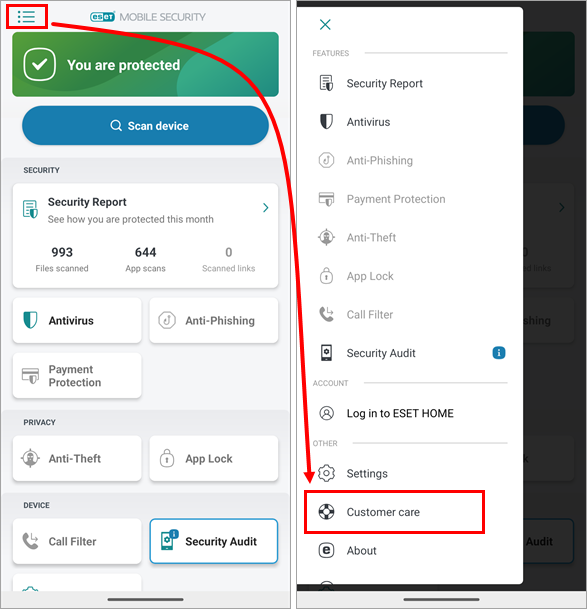
Kuva 1-1
- Napauta Asiakaspalvelu.
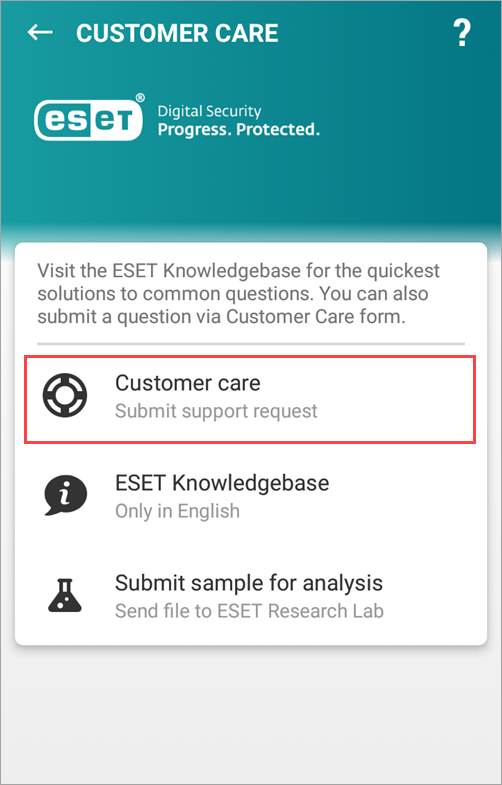
Kuva 1-2 - Kirjoita nimesi ja sähköpostiosoitteesi asianmukaisiin kenttiin. Valitse Ongelma-osiossa sopiva Tapaus- ja Ongelmatyyppi ja kirjoita ongelman kuvaus. Valitse Valintaruutu Lähetä hakemusloki -kohdan vieressä ja napauta Lähetä.
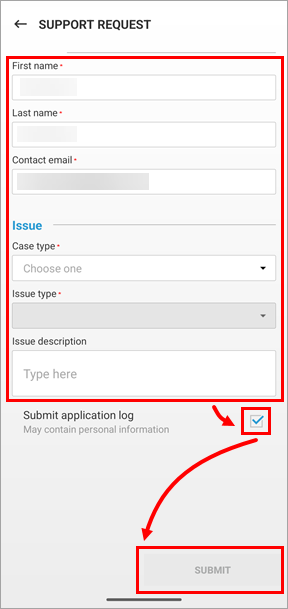
Kuva 1-3
-
Kun olet lähettänyt tukipyynnön, saat vahvistusviestin ESET Mobile Security for Android -sovelluksessa ja vahvistussähköpostin, jossa on tiketin numero ja linkki teknisen tuen tapaukseesi.
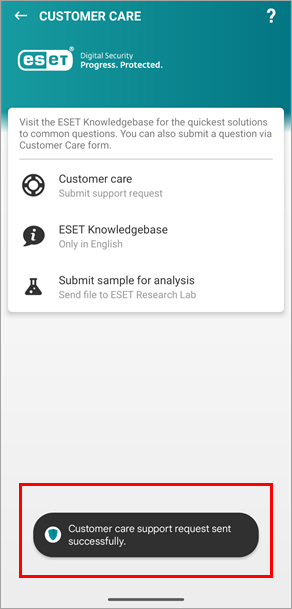
Kuva 1-4
Pääset julkiseen tunnukseesi, jotta teknisen tuen työntekijät pääsevät käsiksi aktivointiavaintietoihisi
-
Napauta vasemmassa yläkulmassa olevaa valikkokuvaketta ja napauta Tietoja.
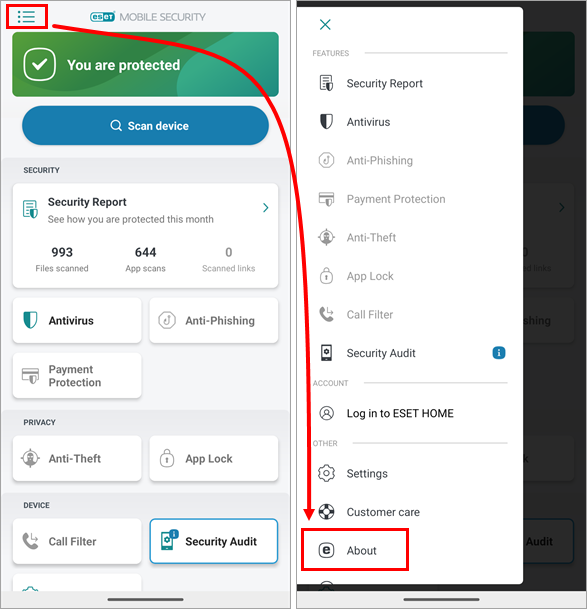
Kuva 2-1
-
Julkinen tunnus näkyy näytön yläreunassa.

Kuva 2-2
Tukipyynnön lähettäminen Android-asetuksista
-
Avaa Asetukset Android-valikosta.
-
Napauta Sovellukset.
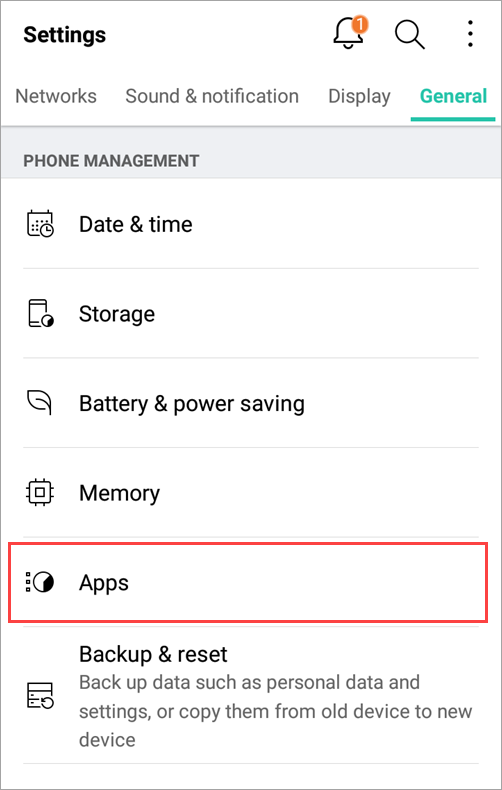
Kuva 3-1 -
Etsi ja napauta ESET Mobile Security.
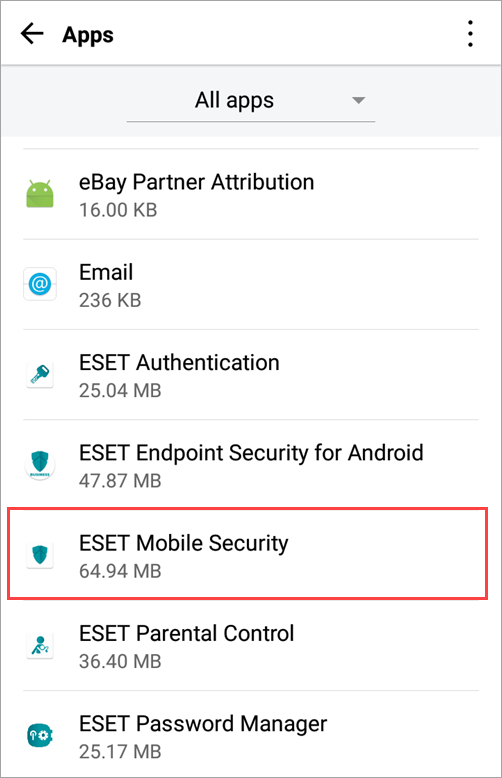
Kuva 3-2 -
Napauta Tallennustila.
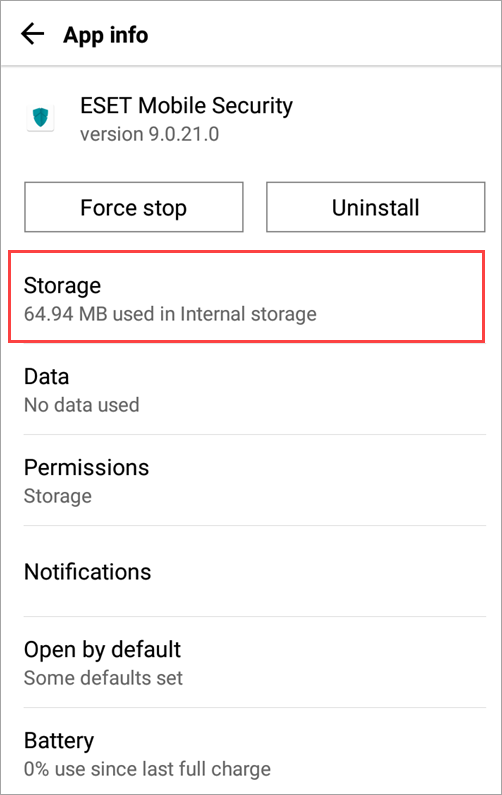
Kuva 3-3 -
Napauta Hallitse tilaa.
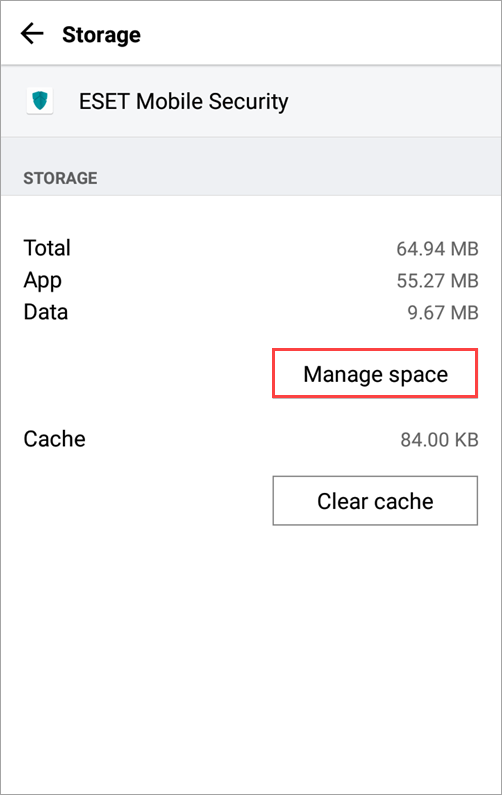
Kuva 3-4 -
Napauta Asiakaspalvelu.
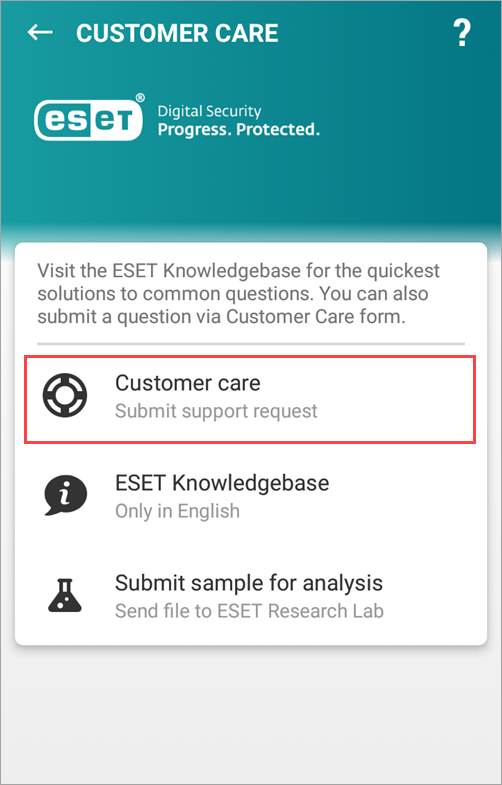
Kuva 3-5 -
Kirjoita nimesi ja sähköpostiosoitteesi asianmukaisiin kenttiin. Valitse Ongelma-osiossa sopiva Tapaus- ja Ongelmatyyppi ja kirjoita ongelman kuvaus. Valitse Valintaruutu Lähetä hakemusloki -kohdan vieressä ja napauta Lähetä.
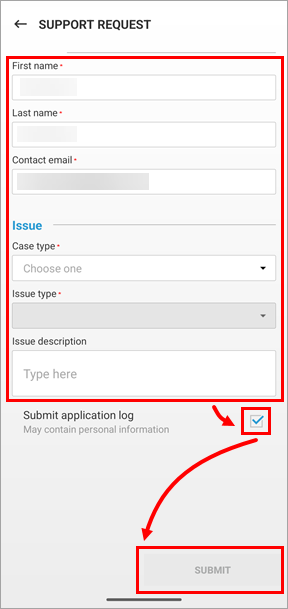
Kuva 3-6 -
Kun olet lähettänyt tukipyynnön, saat vahvistusviestin ESET Mobile Security for Android -sovelluksessa ja vahvistussähköpostin, jossa on tiketin numero ja linkki teknisen tuen tapaukseesi.
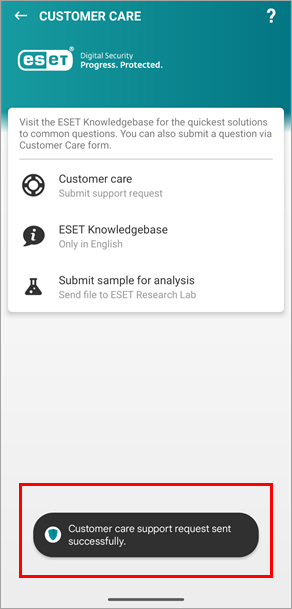
Kuva 3-7